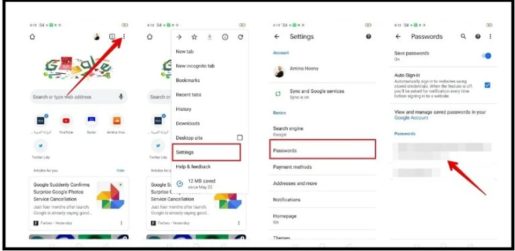E fa'afefea ona su'e, fa'atau atu pe tape upu fa'apolopolo o lo'o fa'asaoina ile telefoni Android
Faatasi ai ma le tele o upu faʻamaonia tatou te manaʻomia pe a faʻaogaina le Initaneti, e tele auʻaunaga ma talosaga ua faʻaalia e pulea upu faʻaulu, tausia uma au faʻaupuga, faʻatagaina oe e matamata i ai i soo se taimi, ma faʻatagaina oe e ulufale i totonu o le tele o upega tafaʻilagi e aunoa ma le taina o se mea.
Afai e feso'ota'i lau telefoni Android i se Google Account, o le ai ai lana lava password manager, lea e siaki uma upu fa'aoga e te fa'aogaina ile Google Chrome app.
O lenei vaega e mafai ai ona e teuina upu faataga mo au'aunaga ma nofoaga e te asia i Chrome mo le faigofie ona maua, ma o upu fa'aulu lava latou e mafai ona maua i so'o se masini e fa'aoga ai le Chrome browser e feso'ota'i i le Google Account lava e tasi.
O le auala lenei e suʻe ai, auina atu i fafo, pe tape upu faʻaulu o loʻo teuina i luga o se telefoni Android:
- Alu ile Google Chrome browser ile lau telefoni.
- Tap le tolu-point icon i le tulimanu pito i luga taumatau, ma o lenei faailoga e mafai foi ona tuʻu i le tulimanu pito i lalo e faʻatatau i lau faʻataʻitaʻiga telefoni ma le gaosiga.
- Kiliki Fa'atonu i luga o le lisi fa'alauiloa.
- Kiliki Passwords. Atonu e mana'omia lou ulufale i lau Google Account password, po'o le fa'aoga o se tasi o mea fa'aolaola biometric e te fa'aogaina i lau telefoni e pei o le: fa'ailoga tamatamailima po'o le iloa o foliga.
- O le a e vaʻai i se lisi umi o nofoaga, o loʻo i ai i latou taʻitasi se igoa faʻaoga ma upu faʻapolopolo ua faʻasaoina, kiliki le saite o loʻo e manaʻo e suʻe, ona kiliki lea o le mata icon e faʻaalia ai lenei faʻaupuga.
- Ina ia kopi le upu faataga, ma faapipii i se isi mea, e pei o le: i-meli po o se tusi, oomi le aikona e foliga e lua pusa i luga o le tasi ma le isi, aua o le a kopiina le upu faataga i le manatua o le telefoni.
- Ina ia tape le upu faataga, kiliki le lapisi i le pito i luga o le lau.
Fa'afefea ona fa'aulu atu fa'aupuga fa'asao i Google Chrome:
Afai e te manaʻo e faʻatau atu upu faʻaulu o loʻo teuina i le Google Chrome app i lau telefoni ona ua e filifili e tape lau Google Account, pe mo soʻo se isi mafuaaga, Google e faʻatagaina oe e:
- Alu ile Google Chrome browser ile lau telefoni.
- Kiliki i luga o le tolu togitogi icon i le tulimanu pito i luga taumatau.
- Kiliki Fa'atonu i luga o le lisi fa'alauiloa.
- Kiliki Passwords. I luga o lenei lau, kiliki le tolu togitogi icon i le tulimanu taumatau pito i luga.
- Filifili le "Export passwords" filifiliga. O le a uunaia oe e te ulufale i se PIN e tatala ai lau telefoni mo le faamaoniga.
- O le a e vaʻai i se faʻamatalaga lapatai e faʻapea, "O upu faʻamaonia o le a iloa e soʻo se tasi e mafai ona vaʻaia le faila o loʻo e auina atu i fafo." Kiliki le (Export passwords) filifiliga e aliali mai i totonu.
- O le itulau o Filifiliga Fa'asoa o le a aliali mai, lea e mafai ai ona e lafoina le faila e ala i so'o se talosaga e te fa'aogaina i lau telefoni, o lea e tatau ai ona e filifilia se nofoaga saogalemu e teu ai le faila o lo'o e fa'atau atu.
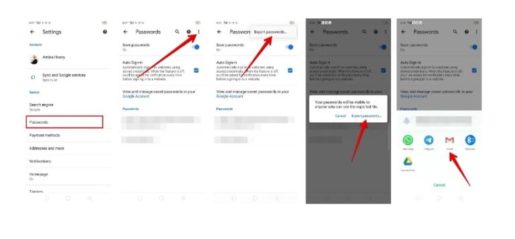
tusi: O upu faataga e teu i le faila e pei o ni tusitusiga manino, o lona uiga o soʻo se isi e avanoa i le faila e mafai ona vaʻai i ai ma e tatau ona e faʻasaoina lenei faila i se nofoaga e mafai ona e mauaina.